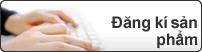Trang chủ > In > In từ máy tính của bạn (Windows) > Cài đặt in (Windows)
Cài đặt in (Windows)
Cơ bản Tab
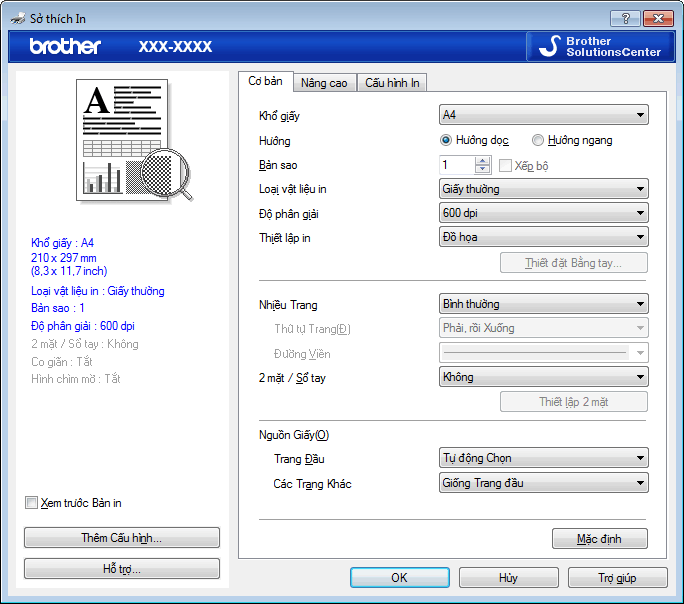
- Khổ giấy
- Chọn khổ giấy mà bạn muốn sử dụng. Bạn có thể chọn khổi giấy tiêu chuẩn hoặc tạo một khổi giấy tuỳ chỉnh.
- Hướng
- Chọn hướng (dọc hoặc ngang) cho bản in của bạn.
Nếu ứng dụng của bạn có một cài đặt tương tự, chúng tôi khuyên bạn nên thiết đặt hướng sử dụng ứng dụng.
- Bản sao
- Nhập số bản sao (1-999) mà bạn muốn in vào trường này.
-
- Xếp bộ
- Chọn tuỳ chọn này để in bộ các tài liệu nhiều trang trong đường biên giấy gốc. Khi chọn tuỳ chọn này, một bản sao hoàn chỉnh tài liệu của bạn sẽ được in, rồi in lại theo số bản sao mà bạn đã chọn. Nếu chọn tuỳ chọn này, khi đó mỗi trang sẽ được in theo số bản sao được chọn trước khi trang tài liệu tiếp theo được in.
- Loại vật liệu in
- Chọn loại phương tiện mà bạn muốn sử dụng. Để đạt được kết quả in tốt nhất, máy tự động điều chỉnh cài đặt in của máy theo loại phương tiện được chọn.
- Độ phân giải
- Chọn độ phân giải in. Vì độ phân giải in và tốc độ in có liên quan với nhau, độ phân giải càng cao, thời gian in tài liệu càng lâu.
- Thiết lập in
- Chọn loại tài liệu mà bạn muốn in.
-
- Thiết đặt Bằng tay...
- Xác định các cài đặt nâng cao như độ sáng, độ tương phải và các cài đặt khác.
-
- Đồ họa
-
- In Trắng Đen
- Chọn tuỳ chọn này để sử dụng trình điều khiển máy in để thể hiện các hình ảnh bán sắc.
-
- Độ sáng
- Xác định độ sáng.
- Độ tương phản
- Xác định độ tương phản.
- Chất lượng Đồ họa
- Chọn Đồ hoạ hoặc Văn bản để có chất lượng in tốt nhất dựa trên loại tài liệu mà bạn đang in.
- Cải thiện In Màu xám
-
Chọn tuỳ chọn này để nâng cao chất lượng hình ảnh của các khu vực bóng mờ.
- Cải thiện In Mẫu
- Chọn tuỳ chọn này để cải thiện in hoa văn nếu nền và hoa văn được in khác với nền và hoa văn bạn thấy trên màn hình máy tính.
- Cải thiện Nét mỏng
- Chọn tùy chọn này để cải thiện chất lượng hình ảnh của những đường mảnh.
-
- Sử dụng Bán sắc Hệ thống
- Chọn tuỳ chọn này để sử dụng Windows để thể hiện các hình ảnh bán sắc.
-
- Chế độ TrueType (Chỉ có ở một số model nhất định)
-
- Chế độ
- Chọn cách phông chữ được xử lý để in.
- Sử dụng Phông chữ TrueType Máy in
- Chọn có sử dụng phông chữ tích hợp sẵn cho quá trình xử lý phông chữ hay không.
- Nhiều Trang
- Chọn tuỳ chọn này để in nhiều trang trên một tờ giấy hoặc in một trang tài liệu của bạn trên nhiều tờ giấy.
-
- Thứ tự Trang
- Chọn thứ tự trang khi in nhiều trang trên một tờ giấy.
- Đường Viền
- Chọn loại đường biên được sử dụng khi in nhiều trang trên một tờ giấy.
- 2 mặt / Sổ tay
- Chọn tuỳ chọn này để in trên hai mặt giấy hoặc in tài liệu theo định dạng booklet sử dụng tính năng in hai mặt.
-
- nút Thiết lập 2 mặt
- Nhấp vào nút này để chọn kiểu liên kết hai mặt. Bốn loại liên kết hai mặt có sẵn cho mỗi hướng.
- Nguồn Giấy
- Chọn cài đặt nguồn giấy theo điều kiện và mục đích in của bạn.
-
- Trang Đầu
- Chọn nguồn giấy để sử dụng in trang đầu tiên.
- Các Trang Khác
- Chọn nguồn giấy để sử dụng để in các trang thứ hai và tiếp theo.
Nâng cao Tab
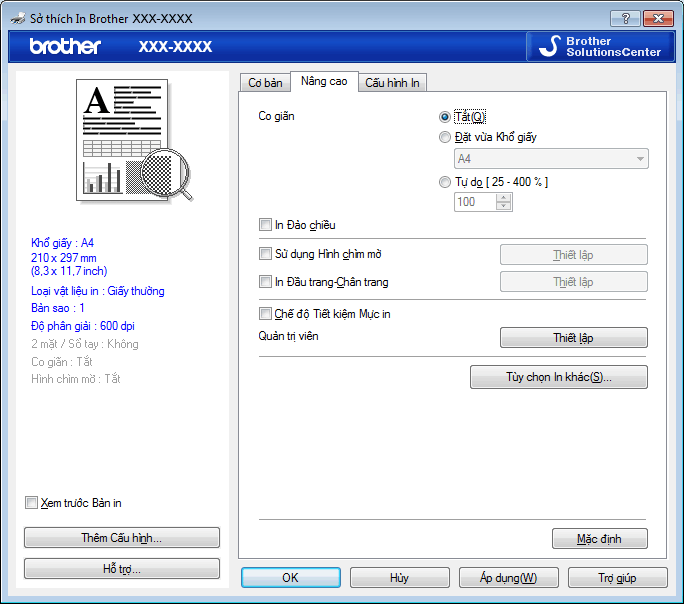
- Co giãn
- Chọn các tuỳ chọn này để phóng to hoặc thu nhỏ khổ giấy trong tài liệu của bạn.
-
- Đặt vừa Khổ giấy
- Chọn tuỳ chọn này để phóng to hoặc thu nhỏ các trang tài liệu phù hợp với khổ giấy quy định. Khi bạn chọn tuỳ chọn này, hãy chọn khổ giấy mà bạn muốn từ danh sách thả xuống.
- Tự do [ 25 - 400 % ]
- Chọn tuỳ chọn này để phóng to hoặc thu nhỏ giấy của tài liệu theo cách thủ công. Khi bạn chọn tuỳ chọn này, hãy nhập giá trị vào trường.
- In Đảo chiều
- Chọn tuỳ chọn này để xoay hình ảnh in 180 độ.
- Sử dụng Hình chìm mờ
- Chọn tuỳ chọn này để in logo hoặc văn bản trên tài liệu của bạn dưới dạng hình mờ. Chọn một trong các hình chìm mờ cài đặt sẵn, thêm hình chìm mờ mới hoặc sử dụng tập tin hình ảnh bạn đã tạo.
- In Đầu trang-Chân trang
- Chọn tuỳ chọn này để in ngày, giờ và tên người dùng đăng nhập PC trên tài liệu.
- Chế độ Tiết kiệm Mực in
- Chọn tính năng này để tiết kiệm mực bằng cách sử dụng ít mực hơn để in tài liệu; bản in sẽ nhạt hơn, nhưng vẫn có thể đọc được.
- Quản trị viên
- Tính năng này cho phép bạn thay đổi mật khẩu quản trị viên và giới hạn nhiều chức năng in khác nhau.
- Xác thực Người dùng (Chỉ có ở một số model nhất định)
- Tính năng này cho phép bạn xác nhận các giới hạn cho mỗi người dùng.
- nút Tùy chọn In khác
-
- Thời gian Ngủ
- Chọn tuỳ chọn này để thiết đặt máy nhập chế độ nghỉ ngay lập tức sau khi in.
- Macro (Chỉ có ở một số model nhất định)
- Chọn tính năng này để in một mẫu đơn điện tử (macro), mà bạn đã lưu trong bộ nhớ máy của bạn, xếp chồng lên tác vụ in.
- Điều chỉnh Mật độ
- Xác định mật độ in.
- Cải thiện Bản in ra
- Chọn tuỳ chọn này để giảm lượng giấy xoăn và cải thiện ổn định mực.
- Bỏ qua Trang trống
- Chọn tùy chọn này để cho phép trình điều khiển máy in tự động phát hiện trang trắng và loại bỏ trang trắng khi in.
- In Văn bản bằng mực Đen
- Chọn tuỳ chọn này khi bạn muốn in văn bản màu bằng màu đen.
- In Lưu trữ
- Chọn tuỳ chọn này để lưu dữ liệu in thành tệp PDF vào máy tính của bạn.
- Chế độ tiét kiệm
- Chọn tuỳ chọn này để giảm độ ồn khi in.
Trang web này có hữu dụng?